登录
- 微信登录
- 手机号登录
微信扫码关注“汇帮科技”快速登录
Loading...
点击刷新
请在微信【汇帮科技】内点击授权
300秒后二维码将过期
二维码已过期,点击刷新获取新二维码
登录
登录
其他登录方式
来源:汇帮科技 修改日期:2025-07-11 22:00

 官方正版
官方正版 纯净安全
纯净安全
你是不是也和我一样,电脑文件夹里塞满了各种文件?文档、图片、视频,乱七八糟,找个文件跟大海捞针似的?每次打开文件夹都想抓狂,效率直线下降?别担心!今天我就来分享一套简单易懂的电脑文件整理技巧,保证让你告别文件混乱,高效管理你的数字世界!
这套教程,我会分享三种实用技巧,涵盖了不同软件的使用方法,总有一款适合你。我会用最通俗易懂的语言,一步一步教你如何操作,保证你一看就懂,一学就会。按“文件类型”合并多个文件夹里的文件。

1. 启动趣多文件指挥官: 双击软件图标,进入主界面。
2. 添加文件来源: 点击“智能文件分类”,然后点击“批量文件操作任务”,找到“添加文件来源”按钮,选择包含目标文件的文件夹。
3. 执行任务: 检查所有设置无误后,点击“执行任务”按钮,开始分类进程。软件会自动识别文件类型,然后按照你的设置进行分类。
4. 查看结果: 分类完成后,你会收到完成通知。点击“前往目标文件夹”按钮,直接查看分类结果,是不是很方便?
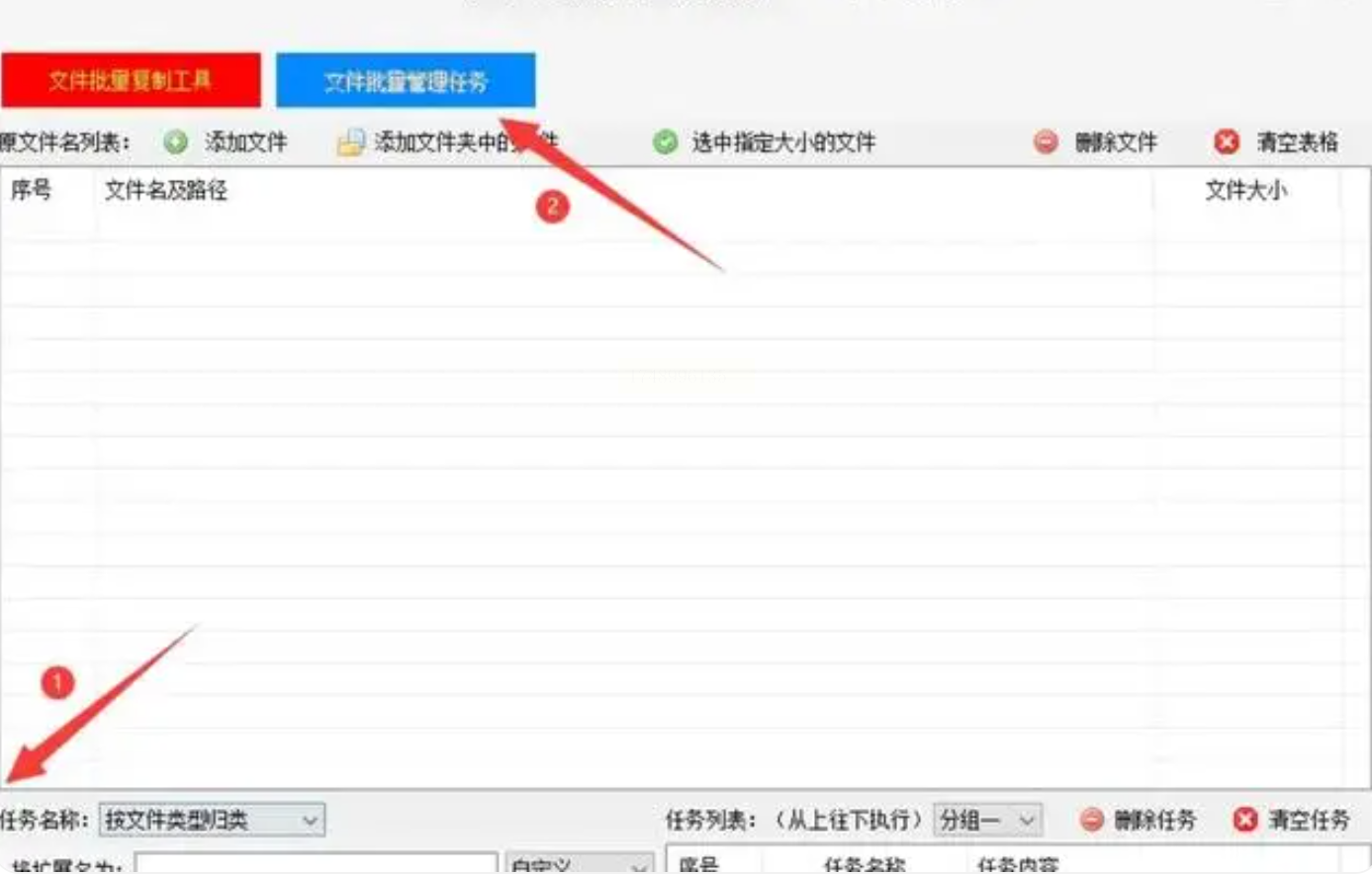
这款软件的功能非常强大,不仅可以提取文件名,还可以按照文件类型进行分类整理。操作简单,速度快,非常适合需要快速整理文件的用户。
1. 下载安装: 在搜索引擎里搜一下“汇帮文件名提取器”,找到靠谱的下载地址,下载安装到你的电脑上。
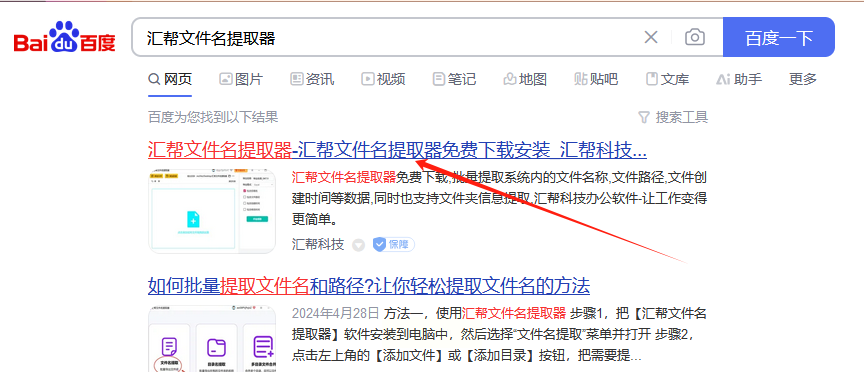
2. 启动软件: 安装完成后,双击软件图标,启动软件。
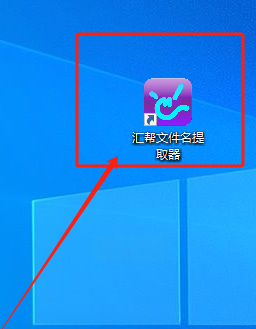
3. 进入多目录文件合并: 在主界面找到“多文件夹合并”的功能模块,点击进入。
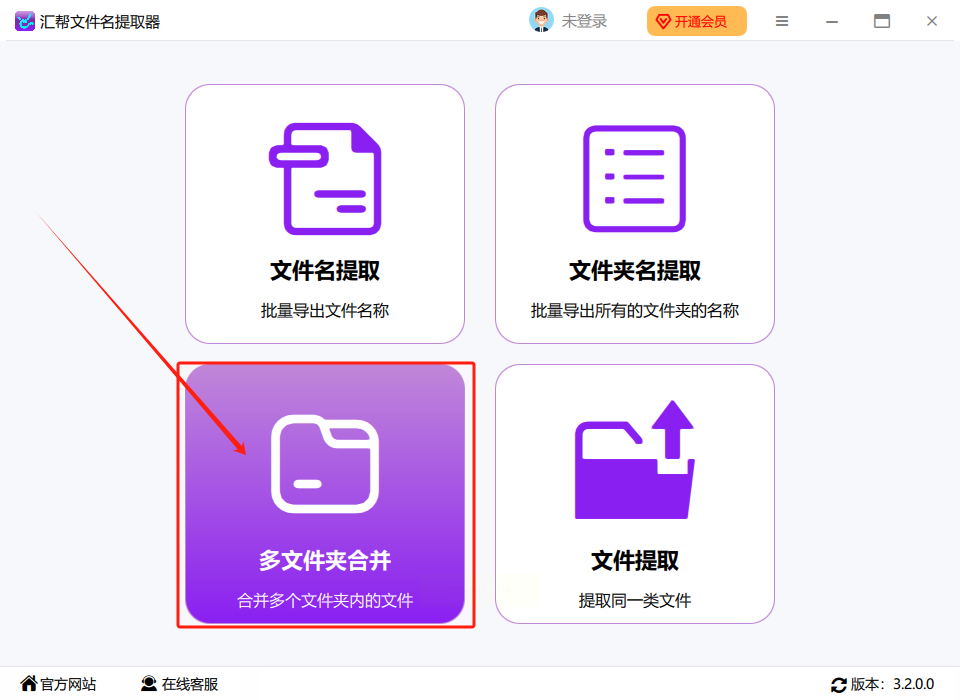
4. 添加文件夹: 点击“添加文件夹”按钮,选择需要分类的文件夹,或者直接把文件或者文件夹拖到软件界面里。数量、格式、大小,统统不用担心!
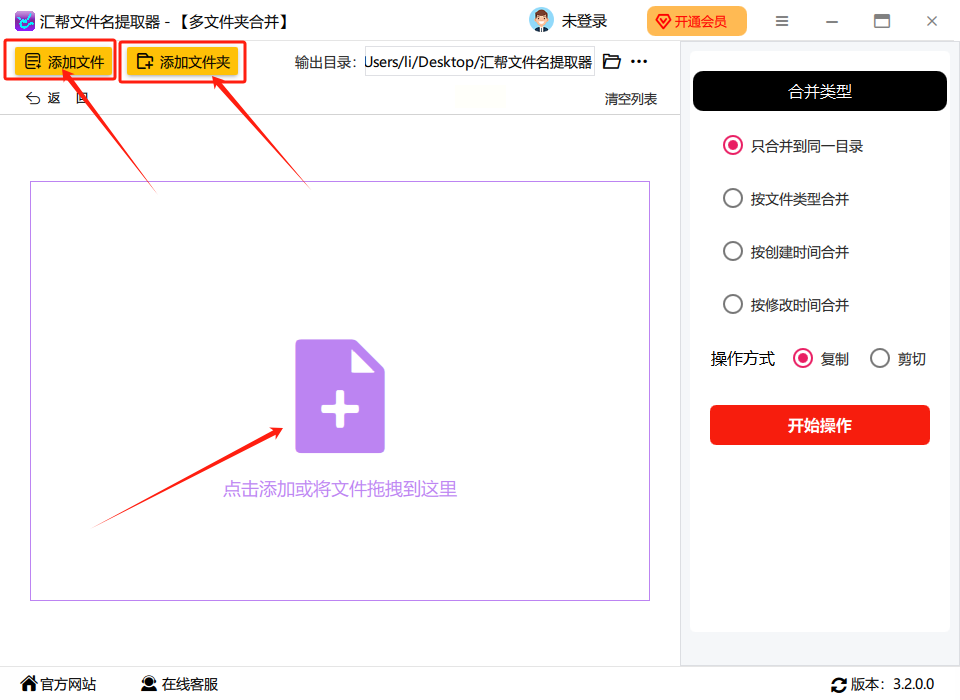
5. 选择分类设置: 在软件右侧的分类设置中,找到“按文件类型分类”选项,勾选它。
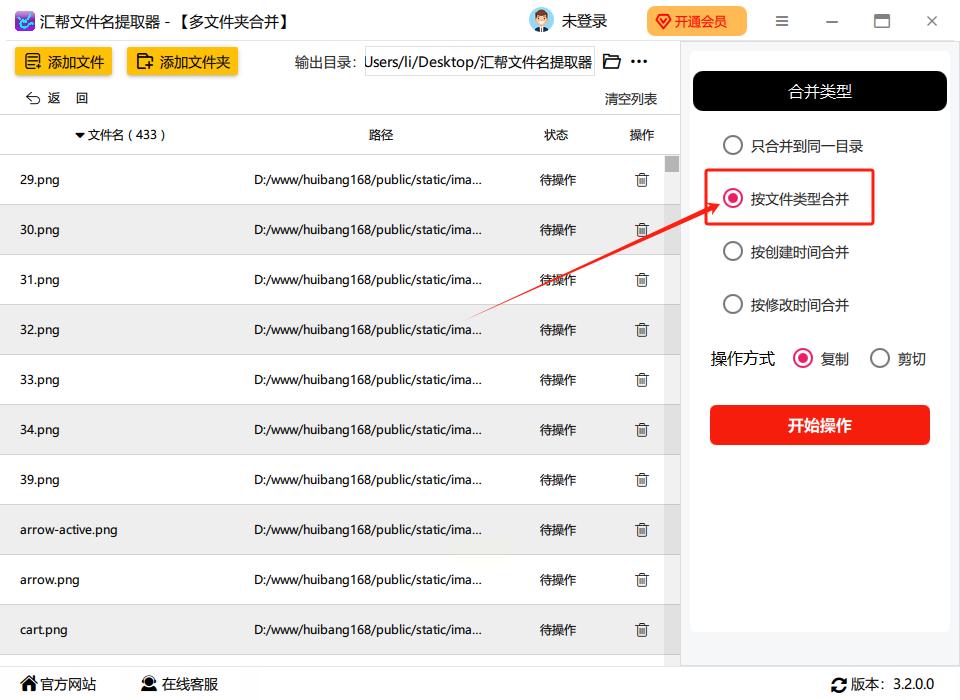
6. 开始操作: 点击“开始操作”按钮,软件就会自动开始对文件进行分类处理。
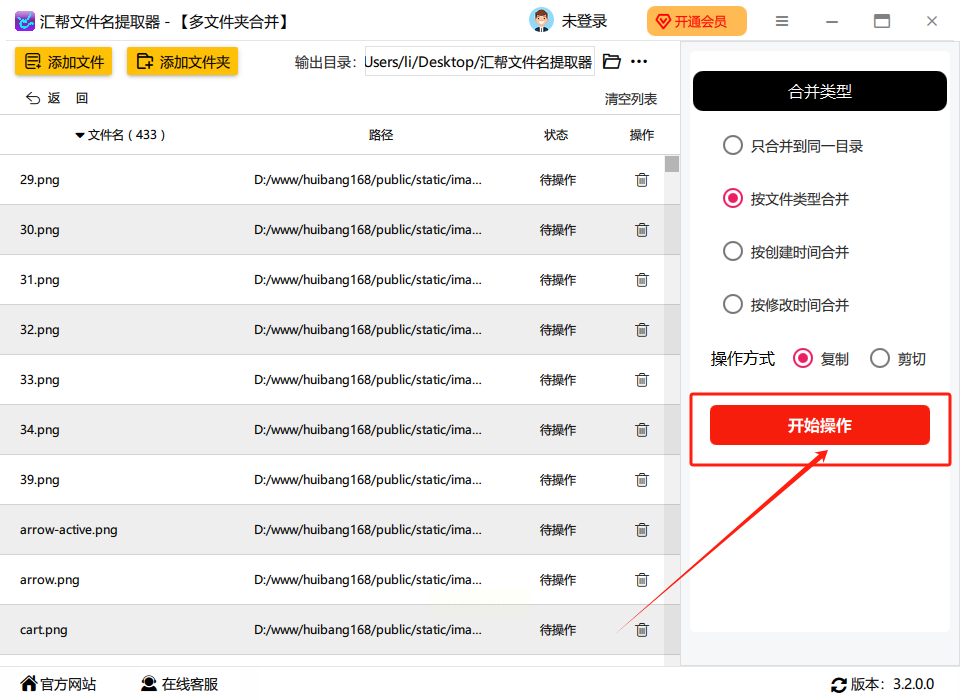
7. 查看结果: 等待片刻,你会发现原文件夹中的文件已经按照各自的文件类型被分别存放在不同的文件夹中。是不是很神奇?
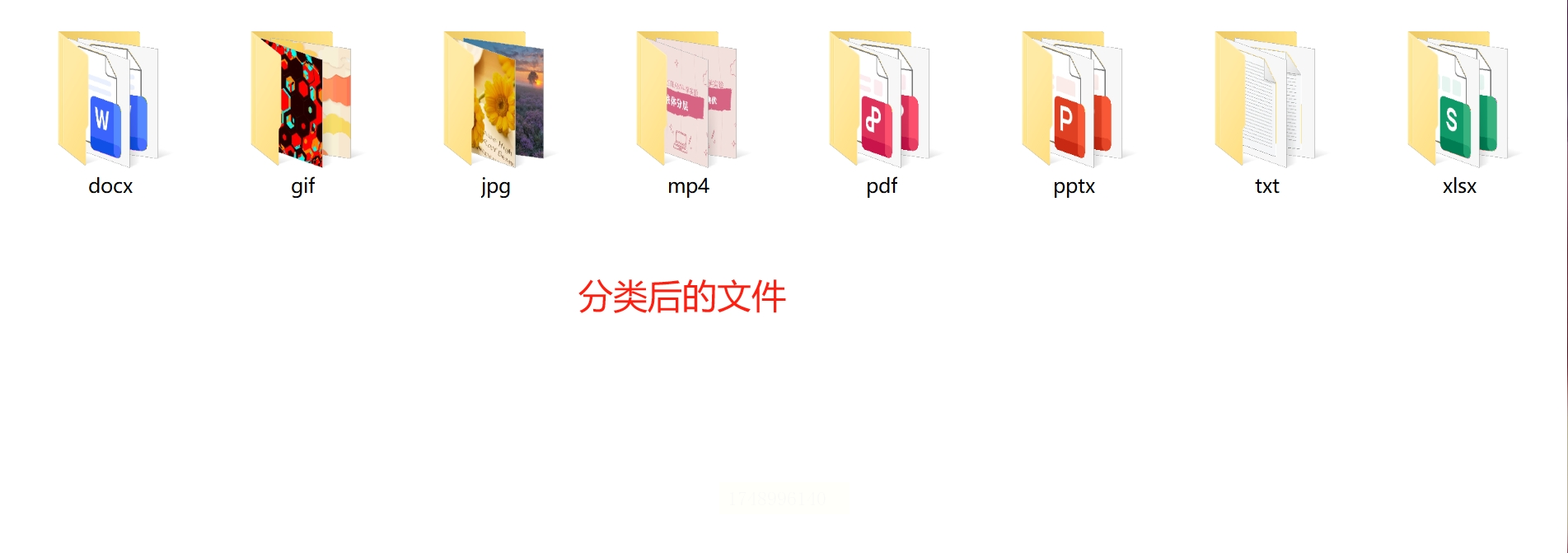
安全可靠: 使用汇帮文件名提取器进行文件分类整理,完全不用担心内容泄露风险。软件在本地运行,所有文件数据都存储在你的电脑上,不会上传到任何第三方服务器。你可以放心使用!
恢复操作: 如果你操作失误,想要恢复到原来的状态,可以点击“恢复操作”按钮,软件会把文件恢复到原始状态。不过,这个操作只能撤销最后一次分类,所以要小心操作哦!
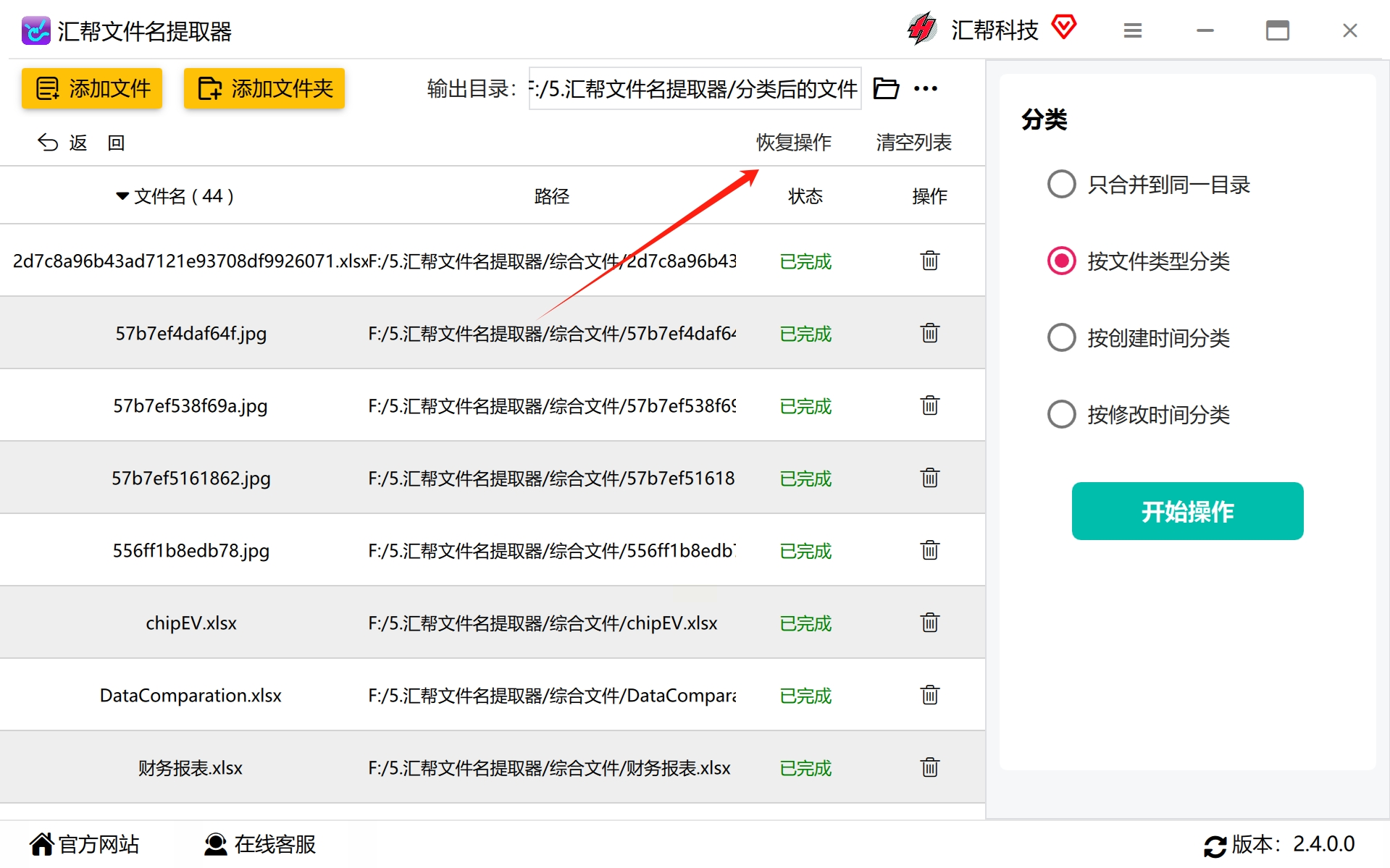
这款软件功能全面,不仅可以进行文件分类整理,还可以进行文件搜索、文件压缩等等。操作简单易懂,适合各种水平的用户。
1. 下载安装: 下载安装完成后,双击软件图标,启动软件。
2. 添加文件: 点击“文件批量管理任务”,然后选择“添加文件”,把需要整理的文件或者整个文件夹导入到软件中。
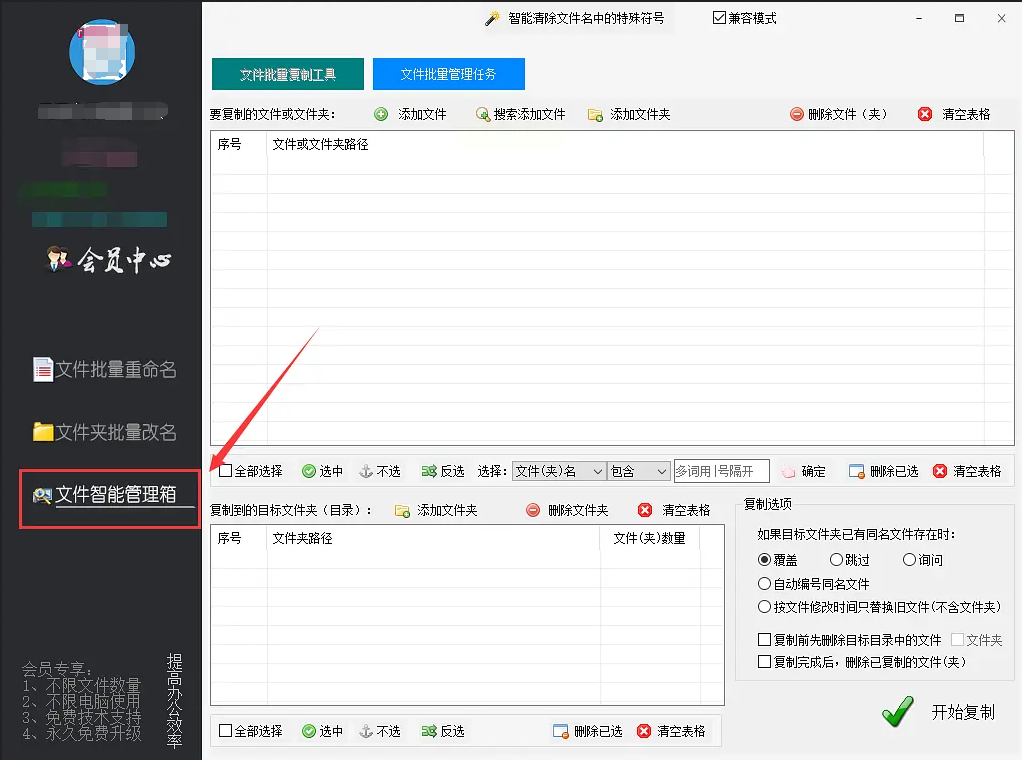
3. 选择任务类型: 在任务名称中选择“按文件类型归类”,然后选择你想要整理的文件种类,再选择一下保存文件的目标文件夹。
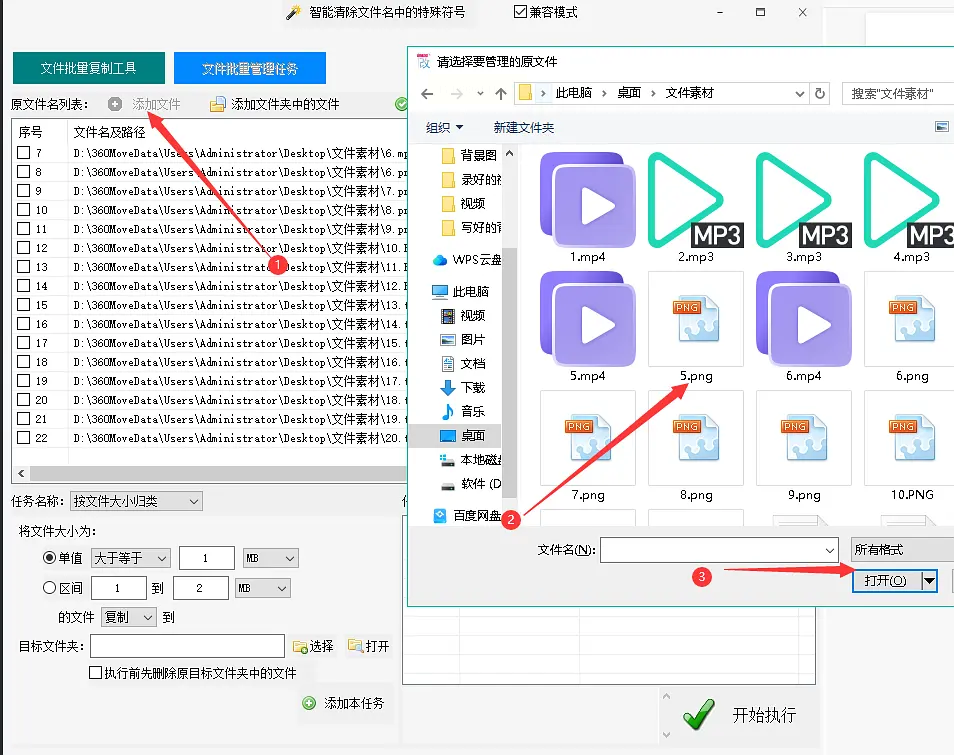
4. 添加任务: 点击“添加本任务”,把任务添加到任务列表中,最后点击“开始执行”。
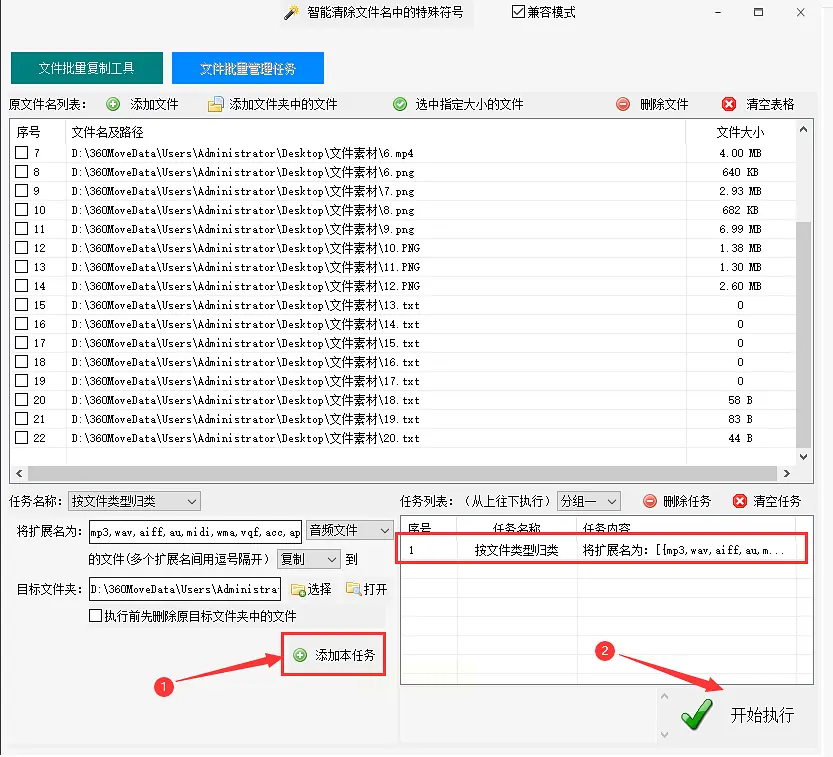
5. 查看结果: 打开保存的文件夹,你会发现文件整理完成啦!是不是很棒?
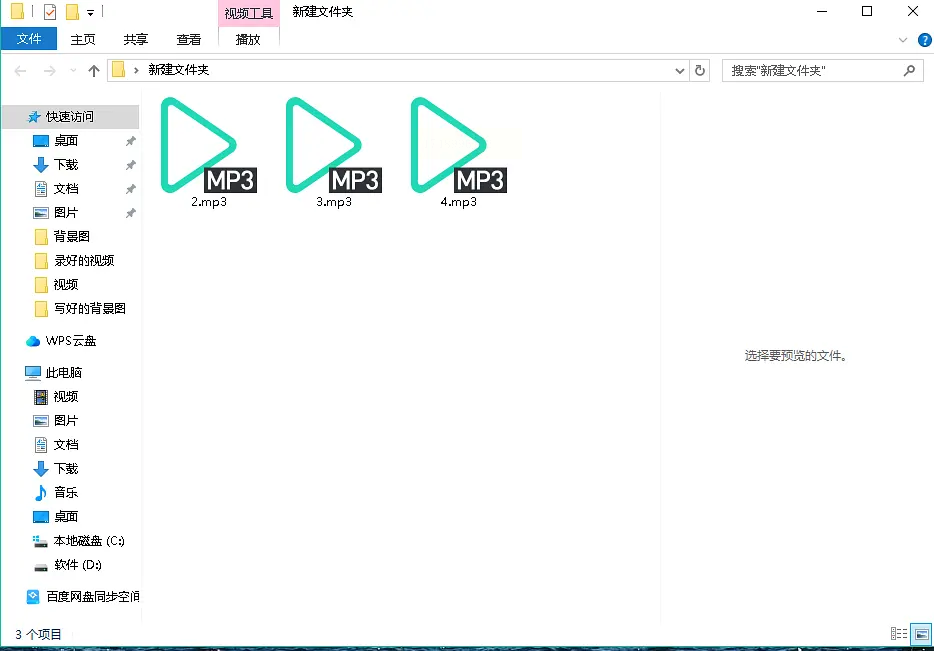
常见问题解答
* Q:我有很多不同类型的文件,软件可以处理吗?
A:当然可以!这三款软件都可以处理各种类型的文件,包括文档、图片、视频、音频等等。
* Q:我不想把文件移动到新的文件夹,软件可以原地整理吗?
A:趣多文件指挥官和天天文件管理工具可以设置原地整理,汇帮文件名提取器会将文件移动到新的文件夹。
* Q:软件操作起来很复杂,我不会怎么办?
A:别担心!这三款软件操作都非常简单,你可以在软件的帮助文档中找到详细的操作指南。或者,你可以在网上搜索相关的教程视频。
文件整理虽然听起来有点枯燥,但它真的可以提升你的工作效率,减少焦虑感。希望这套教程能够帮助你告别文件混乱,高效管理你的数字世界!记住,一个井井有条的文件系统,就像一个高效的图书馆,让你随时可以找到你需要的东西。
花点时间整理你的文件,你会发现,生活和工作都变得更加轻松愉快。 别再让文件混乱困扰你,行动起来吧!
如果想要深入了解我们的产品,请到 汇帮科技官网 中了解更多产品信息!
没有找到您需要的答案?
不着急,我们有专业的在线客服为您解答!

请扫描客服二维码